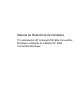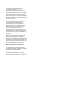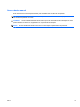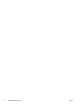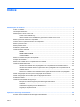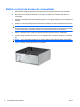Manual de Referência de Hardware PC empresarial HP Compaq 8100 Elite Convertible Minitower e Estação de trabalho HP Z200 Convertible Minitower
© Copyright 2009 Hewlett-Packard Development Company, L.P. As informações incluídas neste documento estão sujeitas a alterações sem aviso prévio. Microsoft, Windows e Windows Vista são marcas comerciais ou marcas registadas da Microsoft Corporation nos Estados Unidos e/ ou noutros países. As únicas garantias para os produtos e serviços da HP são estabelecidas exclusivamente na documentação de garantia limitada que acompanha esses produtos e serviços.
Acerca deste manual Este manual fornece informações básicas para actualizar este modelo de computador. AVISO! O texto identificado desta forma indica que a não observância das instruções poderá resultar em ferimentos pessoais ou morte. CUIDADO: O texto identificado desta forma indica que a não observância das indicações do aviso poderá resultar em danos no equipamento ou na perda de informações. NOTA: O texto identificado desta forma fornece informações suplementares importantes.
iv Acerca deste manual PTPT
Índice Actualizações de hardware ................................................................................................................................ 1 Avisos e cuidados ................................................................................................................................ 1 Informações adicionais ......................................................................................................................... 1 Desbloquear o Smart Cover Lock ....................
Métodos de ligação à terra ................................................................................................................. 46 Apêndice B Directrizes de funcionamento do computador, manutenção de rotina e preparação para expedição .......................................................................................................................................................... 48 Directrizes de funcionamento do computador e manutenção de rotina ........................................
Actualizações de hardware Avisos e cuidados Antes de efectuar actualizações, leia atentamente todos os avisos, cuidados e instruções aplicáveis incluídos neste manual. AVISO! Para reduzir o risco de ferimentos pessoais causados por choques eléctricos, superfícies quentes ou fogo: Desligue o cabo de alimentação da tomada eléctrica e deixe que os componentes do sistema interno arrefeçam antes de lhes tocar. Não ligue conectores de telecomunicações ou telefone aos receptáculos da placa de rede (NIC).
Desbloquear o Smart Cover Lock NOTA: O Smart Cover Lock é uma funcionalidade opcional e só está disponível em determinados modelos. O Smart Cover Lock é uma funcionalidade de bloqueio da tampa controlada por software, controlada pela palavra-passe de configuração. Este bloqueio impede o acesso não autorizado aos componentes internos. O computador é fornecido com o Smart Cover Lock desbloqueado.
5. Utilize a Smart Cover FailSafe Key para retirar os dois parafusos invioláveis que fixam o Smart Cover Lock ao chassis. NOTA: O seu computador poderá ter um aspecto diferente da ilustração abaixo apresentada. Figura 1 Retirar os parafusos do Smart Cover Lock Agora pode retirar o painel de acesso. Consulte Retirar o painel de acesso do computador na página 4. Para voltar a instalar o Smart Cover Lock, fixe-o na posição correcta com os parafusos invioláveis.
Retirar o painel de acesso do computador 1. Remova/solte quaisquer dispositivos de segurança que impeçam a abertura do computador. 2. Remova todos os suportes amovíveis, como discos compactos ou unidades flash USB, do computador. 3. Desligue o computador através do sistema operativo e, em seguida, desligue todos os dispositivos externos. 4. Desligue o cabo de alimentação da tomada eléctrica e desligue os cabos dos dispositivos externos.
Voltar a colocar o painel de acesso do computador 1. Deite o computador sobre a base de maiores dimensões para aumentar a estabilidade. 2. Deslize o rebordo na extremidade da frente do painel de acesso para baixo do rebordo na parte da frente do chassis (1) e, em seguida, pressione a extremidade de trás do painel de acesso na direcção da unidade para que fique fixa na posição certa (2). NOTA: O seu computador poderá ter um aspecto diferente da ilustração abaixo apresentada.
Retirar o painel frontal 1. Remova/solte quaisquer dispositivos de segurança que impeçam a abertura do computador. 2. Remova todos os suportes amovíveis, como discos compactos ou unidades flash USB, do computador. 3. Desligue o computador através do sistema operativo e, em seguida, desligue todos os dispositivos externos. 4. Desligue o cabo de alimentação da tomada eléctrica e desligue os cabos dos dispositivos externos.
Retirar painéis vazios 1. Remova/solte quaisquer dispositivos de segurança que impeçam a abertura do computador. 2. Remova todos os suportes amovíveis, como discos compactos ou unidades flash USB, do computador. 3. Desligue o computador através do sistema operativo e, em seguida, desligue todos os dispositivos externos. 4. Desligue o cabo de alimentação da tomada eléctrica e desligue os cabos dos dispositivos externos.
Substituir o painel frontal Introduza os três ganchos da parte lateral inferior do painel nos orifícios rectangulares do chassis (1) e, em seguida, rode a parte superior do painel contra o chassis (2) e encaixe-o. NOTA: O seu computador poderá ter um aspecto diferente da ilustração abaixo apresentada.
Instalar memória adicional O computador está equipado com DIMMs (dual inline memory modules) DDR3-SDRAM (double data rate 3 synchronous dynamic random access memory). DIMMs As ranhuras de memória na placa de sistema podem ser preenchidas com um máximo de quatro DIMMs padrão. Estas ranhuras de memória estão preenchidas com, pelo menos, um DIMM pré-instalado. Para obter o suporte máximo de memória, pode preencher a placa de sistema com um máximo de 16 GB de memória.
Instalar DIMMs CUIDADO: É necessário desligar o cabo de energia e esperar cerca de 30 segundos para que a energia residual seja drenada, antes de adicionar ou remover módulos de memória. Independentemente de estar ou não ligado, é sempre fornecida tensão aos módulos de memória enquanto o computador estiver ligado a uma tomada eléctrica activa. Adicionar ou remover módulos de memória enquanto existir tensão presente pode causar danos irreparáveis aos módulos de memória ou à placa de sistema.
7. Abra ambas as patilhas do socket do módulo de memória (1) e introduza o módulo de memória no socket (2). Figura 7 Instalar um DIMM NOTA: Um módulo de memória só pode ser instalado de uma forma. Faça corresponder a ranhura do módulo com a patilha do socket de memória. No PC empresarial 8100 Elite, preencha as ranhuras DIMM pela seguinte ordem: DIMM0, DIMM2, DIMM1 e, em seguida, DIMM3. O socket preto DIMM0 tem de ser ocupado por um DIMM.
Retirar ou instalar uma placa de expansão O computador tem três ranhuras de expansão PCI padrão de altura total, uma ranhura de expansão PCI Express x1, uma ranhura de expansão PCI Express x16 e uma ranhura PCI Express x16 retromudada para uma ranhura de x4. NOTA: Pode instalar uma placa de expansão PCI Express x1, x8 ou x16 nas ranhuras PCI Express x16.
8. Antes de instalar uma placa de expansão, remova a tampa da ranhura de expansão ou a placa de expansão existente. a. Se estiver a instalar uma placa de expansão num socket vazio, remova a tampa da ranhura de expansão apropriada na parte de trás do chassis. Levante a tampa da ranhura de expansão.
b. Se estiver a retirar uma placa PCI padrão ou uma placa PCI Express x1, segure a placa pelas extremidades e mova-a cuidadosamente para a frente e para trás até os conectores se desencaixarem do socket. Eleve a placa a direito para removê-la. Certifique-se de que não arranha a placa nos outros componentes. NOTA: Antes de remover uma placa de expansão instalada, desligue os cabos que poderão estar ligados à placa de expansão.
c. Se estiver a retirar uma placa PCI Express x16, puxe o braço de fixação na parte de trás do socket de expansão para o afastar da placa e mova cuidadosamente a placa para a frente e para trás até os conectores se desencaixarem do socket. Levante a placa a direito para cima para retirá-la. Certifique-se de que não raspa a placa nos outros componentes. NOTA: Algumas placas gráficas da Estação de trabalho Z200 poderão ter um conector de energia auxiliar adicional.
11. Para instalar uma nova placa de expansão, faça deslizar o suporte na extremidade da placa para dentro da ranhura na parte de trás do chassis e pressione a placa com firmeza para a encaixar no socket na placa de sistema. Figura 12 Instalar uma placa de expansão NOTA: Quando instalar uma placa de expansão, pressione firmemente a placa para o conector encaixar correctamente na ranhura da placa.
Posição das unidades NOTA: O seu computador poderá ter um aspecto diferente da ilustração abaixo apresentada.
Retirar uma unidade de um compartimento de unidade CUIDADO: Todos os suportes de dados amovíveis devem ser retirados da unidade antes da unidade ser retirada do computador. 1. Remova/solte quaisquer dispositivos de segurança que impeçam a abertura do computador. 2. Remova todos os suportes amovíveis, como discos compactos ou unidades flash USB, do computador. 3. Desligue o computador através do sistema operativo e, em seguida, desligue todos os dispositivos externos. 4.
● Se estiver a remover um leitor de cartões multimédia, desligue o cabo USB da placa de sistema. Se o leitor de cartões multimédia tiver uma porta 1394, desligue o cabo 1394 da placa PCI. NOTA: O seu computador poderá ter um aspecto diferente das ilustrações abaixo apresentadas. Na Estação de trabalho Z200, consulte a etiqueta de serviço no painel de acesso para obter a localização das portas USB.
7. Retire a unidade do respectivo compartimento conforme descrito em seguida: ● Para retirar uma unidade de 5,25 polegadas na configuração de secretária, pressione o mecanismo de bloqueio da unidade amarelo (1) e faça deslizar a unidade para fora do compartimento de unidade (2). CUIDADO: Quando se pressiona o mecanismo de bloqueio da unidade amarelo, todas as unidades externas de 5,25 polegadas são libertadas e, por essa razão, não deverá inclinar a unidade e permitir que as unidades saiam.
● Para retirar uma unidade de 5,25 polegadas na configuração de minitorre, puxe o mecanismo DriveLock verde (1) dessa unidade específica e deslize a unidade do compartimento de unidade (2). NOTA: O seu computador poderá ter um aspecto diferente da ilustração abaixo apresentada.
Instalar unidades adicionais Quando instalar unidades adicionais, siga estas orientações: ● A unidade de disco rígido Serial ATA (SATA) principal tem de ser ligada ao conector SATA azulescuro da placa do sistema. ● No PC empresarial 8100 Elite, ligue a primeira unidade óptica SATA ao conector SATA branco na placa do sistema. Na Estação de trabalho Z200, consulte a etiqueta de serviço no painel de acesso para obter a localização dos conectores SATA e as instruções da sequência de carregamento.
N.º Parafuso-guia Dispositivo 1 Parafusos métricos M3 pretos Unidades de 5,25 polegadas 2 Parafusos de montagem de isolamento 6-32 prateados e azuis Unidades de disco rígido de 3,5 polegadas CUIDADO: Para evitar a perda de trabalho e danos no computador ou na unidade: Se estiver a inserir ou a retirar uma unidade, encerre o sistema operativo correctamente, desligue o computador e desligue o cabo de alimentação. Não retire a unidade enquanto o computador estiver ligado ou no modo de suspensão.
CUIDADO: Utilize apenas parafusos de 5 mm de comprimento como parafusos-guia. Parafusos de comprimento superior podem danificar os componentes internos da unidade. 8. Instale a unidade no compartimento pretendido fazendo-a deslizar completamente pela parte da frente do compartimento até bloquear (2). O mecanismo de bloqueio fixa automaticamente a unidade no compartimento. NOTA: O seu computador poderá ter um aspecto diferente da ilustração abaixo apresentada.
9. Ligue os cabos de alimentação (1) e de dados (2) à parte posterior da unidade. Figura 22 Ligar os cabos da unidade (unidade óptica mostrada) 10. Se estiver a instalar uma unidade nova, ligue a extremidade oposta do cabo de dados ao conector apropriado da placa de sistema. NOTA: Se estiver a instalar uma unidade óptica SATA no PC empresarial 8100 Elite, ligue a primeira unidade óptica ao conector SATA branco na placa do sistema.
3. Desligue o computador através do sistema operativo e, em seguida, desligue todos os dispositivos externos. 4. Desligue o cabo de alimentação da tomada eléctrica e desligue os cabos dos dispositivos externos. CUIDADO: Independentemente de estar ou não ligado, existe sempre tensão presente na placa de sistema enquanto o computador estiver ligado a uma tomada eléctrica CA activa. Deve desligar o cabo de alimentação para evitar danificar os componentes internos do computador. 5.
8. Ligue os cabos de alimentação (1) e de dados (2) à parte posterior da unidade de disco rígido. Figura 25 Ligar o cabo de alimentação e o cabo de dados a uma unidade de disco rígido SATA 9. Ligue a extremidade oposta do cabo de dados ao conector da placa de sistema adequado.
2. Retire o parafuso da parte posterior da portadora (1) e faça deslizar a tampa superior, retirandoa da portadora (2). Figura 26 Retirar a tampa da portadora 3. Retire a tira adesiva que prende o sensor térmico à parte superior da unidade de disco rígido (1) e retire o sensor térmico da portadora (2).
4. Retire os quatro parafusos da parte inferior da portadora da unidade de disco rígido. Figura 28 Retirar os parafusos de segurança 5. Faça deslizar a unidade de disco rígido para trás para desligá-la da portadora e, em seguida, puxea para cima e para fora do compartimento.
6. Coloque a nova unidade de disco rígido na portadora e, em seguida, faça deslizar a unidade para trás de forma a encaixar no conector SATA na placa de circuitos da portadora. Certifique-se de que introduz o conector na unidade de disco rígido completamente dentro conector na placa de circuitos da portadora. Figura 30 Substituir a unidade de disco rígido 7. Volte a colocar os quatro parafusos na parte inferior da portadora para fixar devidamente a unidade.
8. Coloque o sensor térmico por cima da unidade de disco rígido numa posição que não tape a etiqueta (1) e prenda o sensor térmico à parte de cima da unidade de disco rígido com a tira adesiva (2). Figura 32 Recolocar o sensor térmico 9. Faça deslizar a tampa na portadora (1) e volte a colocar o parafuso na parte posterior da portadora para fixar a tampa (2). Figura 33 Recolocar a tampa da portadora 10.
Alterar configuração mini-torre para configuração de secretária 1. Remova/solte quaisquer dispositivos de segurança que impeçam a abertura do computador. 2. Remova todos os suportes amovíveis, como discos compactos ou unidades flash USB, do computador. 3. Desligue o computador através do sistema operativo e, em seguida, desligue todos os dispositivos externos. 4. Desligue o cabo de alimentação da tomada eléctrica e desligue os cabos dos dispositivos externos.
9. Faça deslizar cuidadosamente a unidade para dentro do compartimento disponível na posição mais alta até ficar encaixado. Quando a unidade estiver correctamente inserida, o mecanismo de bloqueio fixá-la-á Repita este passo para todas as unidades. NOTA: O seu computador poderá ter um aspecto diferente da ilustração abaixo apresentada.
13. Reposicione o subpainel (rode-o a 90º) e, em seguida, encaixe-o de novo no painel. NOTA: O seu computador poderá ter um aspecto diferente da ilustração abaixo apresentada. Figura 36 Alterar configuração mini-torre para configuração de secretária 14. Na parte posterior do painel frontal da Estação de trabalho Z200, aperte as patilhas de fixação com o logótipo HP (1) e prima o logótipo para fora (2) conforme apresentado na seguinte ilustração.
Alterar configuração de secretária para configuração mini-torre 1. Remova/solte quaisquer dispositivos de segurança que impeçam a abertura do computador. 2. Remova todos os suportes amovíveis, como discos compactos ou unidades flash USB, do computador. 3. Desligue o computador através do sistema operativo e, em seguida, desligue todos os dispositivos externos. 4. Desligue o cabo de alimentação da tomada eléctrica e desligue os cabos dos dispositivos externos.
9. Faça deslizar cuidadosamente a unidade para dentro do compartimento disponível na posição mais alta até ficar encaixado. Quando a unidade estiver correctamente inserida, o mecanismo de bloqueio fixá-la-á Repita este passo para todas as unidades. NOTA: O seu computador poderá ter um aspecto diferente da ilustração abaixo apresentada.
13. Reposicione o subpainel (rode-o a 90º) e, em seguida, encaixe-o de novo no painel. NOTA: O seu computador poderá ter um aspecto diferente da ilustração abaixo apresentada. Figura 40 Alterar configuração de secretária para configuração mini-torre 14. Na parte posterior do painel frontal da Estação de trabalho Z200, aperte as patilhas de fixação com o logótipo HP (1) e prima o logótipo para fora (2) conforme apresentado na seguinte ilustração.
Substituir a bateria A bateria fornecida com o computador fornece energia ao relógio em tempo real. Quando substituir a bateria, utilize uma equivalente à originalmente instalada no computador. O computador é fornecido com uma pilha redonda e achatada de lítio de 3 volts. AVISO! O computador contém uma bateria interna de dióxido de manganésio de lítio. Existe o risco de incêndio e de queimaduras, se a bateria não for adequadamente manuseada.
Tipo 1 a. Levante a bateria do suporte. Figura 42 Retirar uma bateria redonda e achatada (Tipo 1) b. Faça deslizar a bateria de substituição até à posição correcta, com o lado positivo virado para cima. O suporte da bateria fixa automaticamente a bateria na posição correcta. Tipo 2 a. Para libertar a bateria do suporte, aperte o grampo metálico que fixa a extremidade da bateria. Quando a bateria se soltar, retire-a (1). b.
b. Insira a nova bateria e coloque o grampo na posição inicial. Figura 44 Retirar uma bateria redonda e achatada (Tipo 3) NOTA: Após a substituição da bateria, siga os passos a seguir apresentados para concluir este procedimento. 8. Volte a colocar o painel de acesso do computador. 9. Ligue o cabo de alimentação do computador e ligue o computador. 10.
Instalar uma fechadura de segurança As fechaduras de segurança abaixo apresentadas e nas páginas seguintes podem ser utilizadas para bloquear o computador.
Cadeado de segurança do HP Business PC 1. Prenda o cabo de segurança, enrolando-o num objecto fixo. Figura 47 Prender o cabo a um objecto fixo 2. Passe os cabos do teclado e do rato pelo cadeado.
3. Aparafuse o cadeado ao chassis com o parafuso fornecido. Figura 49 Fixar o cadeado ao chassis 4. Insira a extremidade da ficha do cabo de segurança no cadeado (1) e prima o botão (2) para bloquear o cadeado. Utilize a chave fornecida para desbloqueá-lo. Figura 50 Bloquear o cadeado Segurança do painel frontal NOTA: Esta funcionalidade apenas se aplica ao PC empresarial 8100 Elite. A Estação de trabalho Z200 não suporta o parafuso de segurança do painel frontal.
O painel frontal pode ser fixado na posição certa, instalando um parafuso de segurança fornecido pela HP. Para instalar o parafuso de segurança: 1. Remova/solte quaisquer dispositivos de segurança que impeçam a abertura do computador. 2. Remova todos os suportes amovíveis, como discos compactos ou unidades flash USB, do computador. 3. Desligue o computador através do sistema operativo e, em seguida, desligue todos os dispositivos externos. 4.
8. Instale o parafuso pelo interior da parte da frente do chassis no painel frontal. O orifício do parafuso está localizado na extremidade esquerda do chassis, junto ao compartimento da unidade do disco rígido superior. Figura 52 Instalar o parafuso de segurança do painel frontal 9. Volte a colocar o painel de acesso. 10. Volte a ligar o cabo de alimentação à tomada e ligue o computador. 11. Fixe quaisquer dispositivos de segurança que tenham sido desligados quando o painel de acesso foi retirado.
A Descarga electrostática Uma descarga de electricidade estática proveniente de um dedo ou de outro condutor pode danificar placas de sistema ou outros dispositivos sensíveis à electricidade estática. Este tipo de danos pode reduzir a vida útil do dispositivo.
NOTA: Para obter mais informações sobre a electricidade estática, contacte um representante, revendedor ou fornecedor de serviços autorizado da HP.
B Directrizes de funcionamento do computador, manutenção de rotina e preparação para expedição Directrizes de funcionamento do computador e manutenção de rotina Siga estas directrizes para configurar e efectuar a manutenção correcta do computador e do monitor: 48 ● Não exponha o computador a humidade excessiva, luz solar directa e temperaturas extremas. ● Utilize o computador numa superfície firme e plana.
Precauções com a unidade óptica Certifique-se de que segue as directrizes a seguir apresentadas quando utilizar ou limpar a unidade óptica. Utilização ● Não mova a unidade enquanto esta estiver em funcionamento. Se o fizer, a unidade poderá não funcionar correctamente durante a leitura. ● Evite expor a unidade a mudanças súbitas de temperatura para evitar a formação de condensação no seu interior.
Índice Remissivo A alterar configuração do computador 32, 35 C conversão para mini-torre 35 conversão para secretária 32 D desbloquear o painel de acesso 2 descarga electrostática, evitar danos 46 DIMMs.